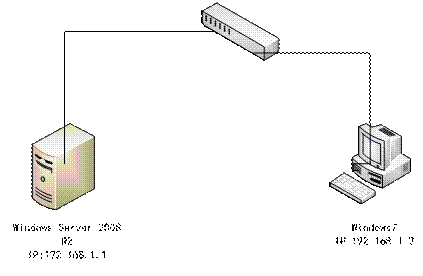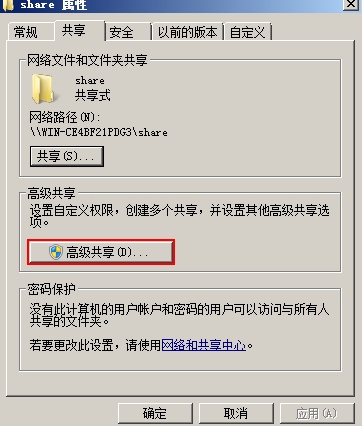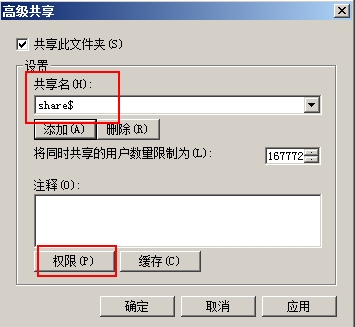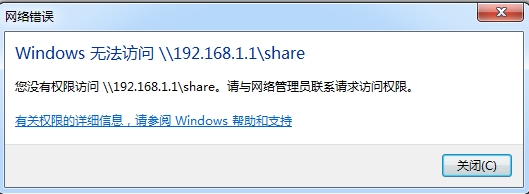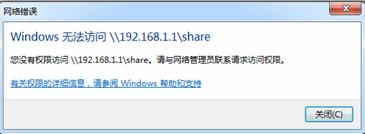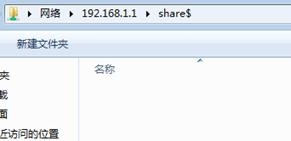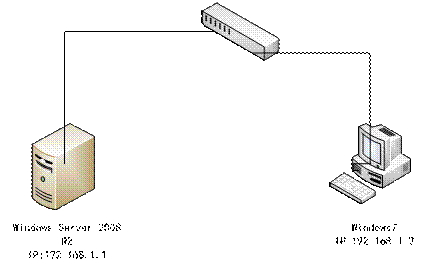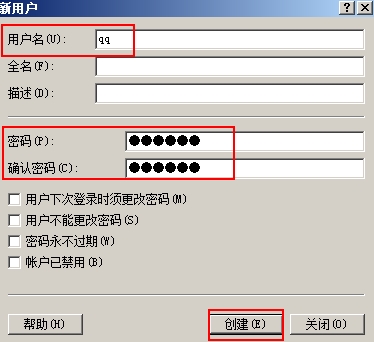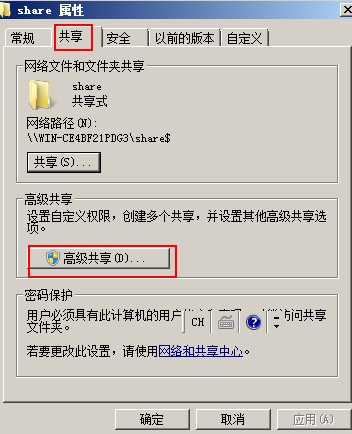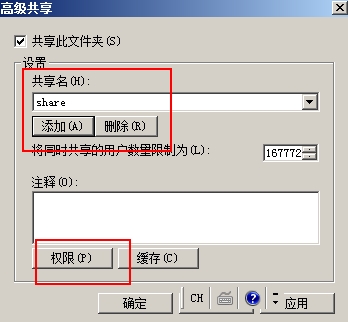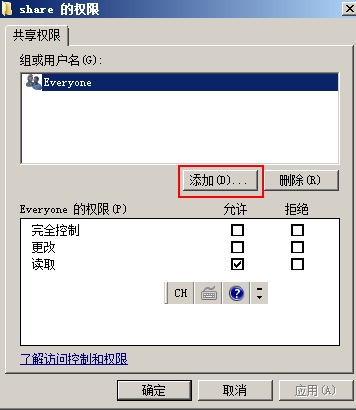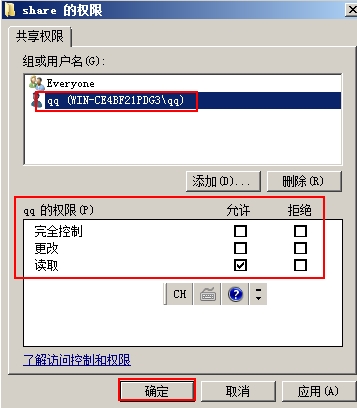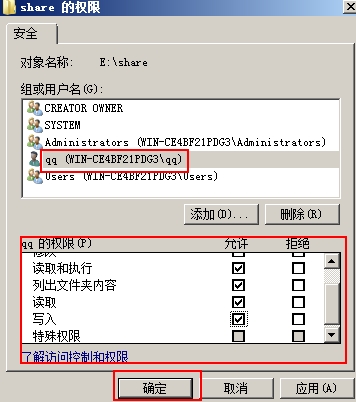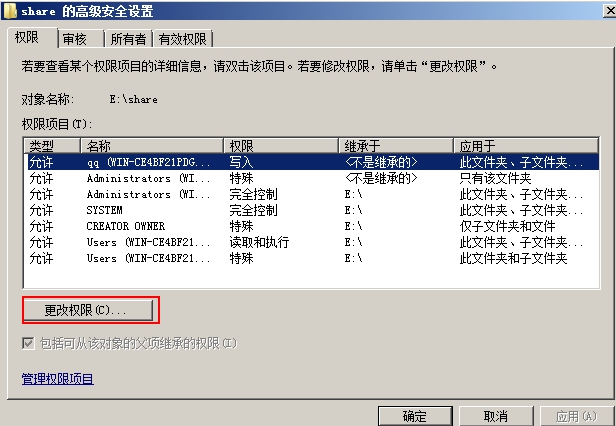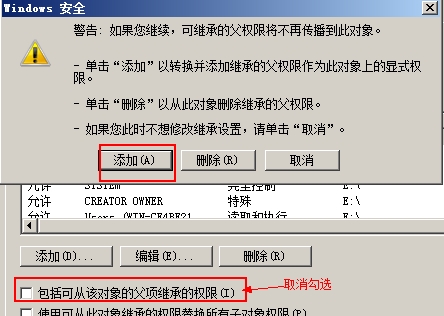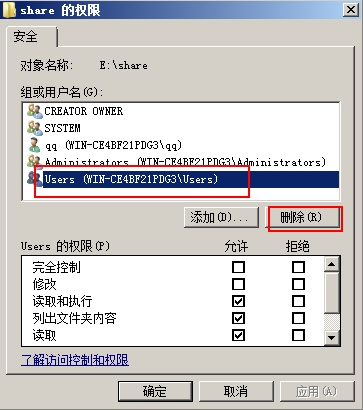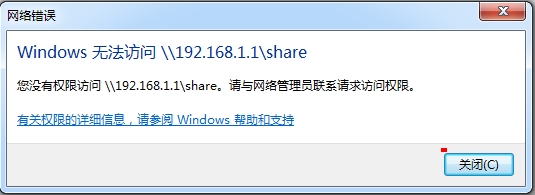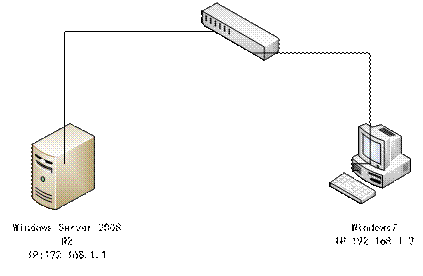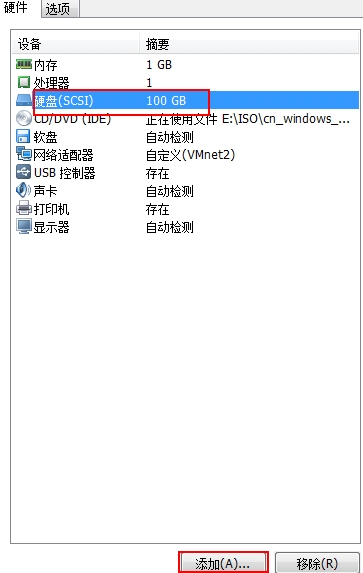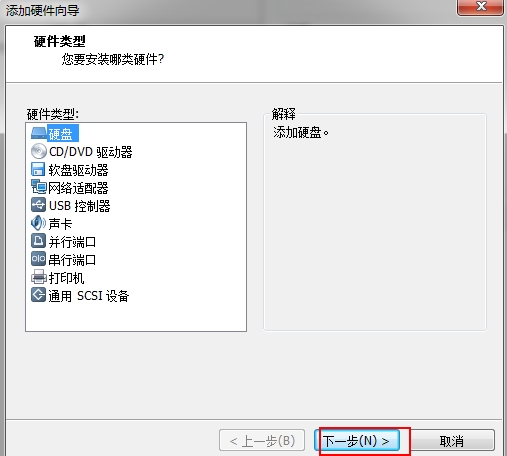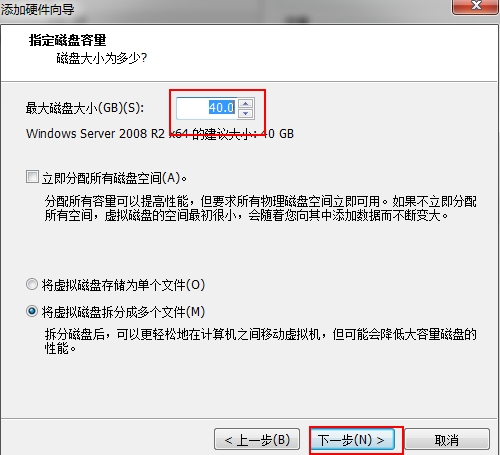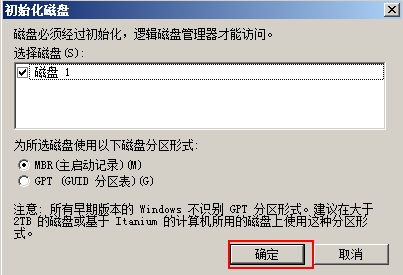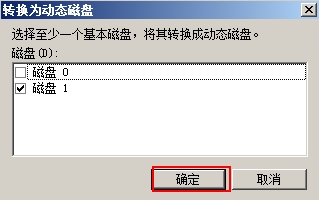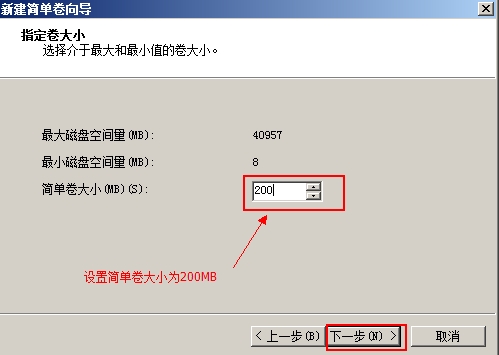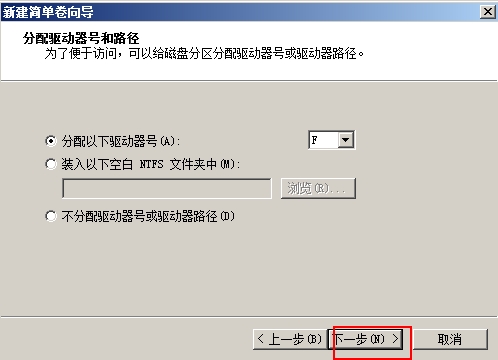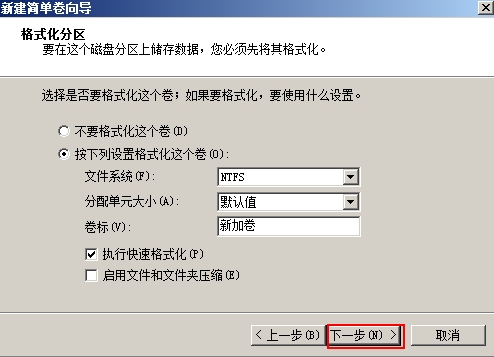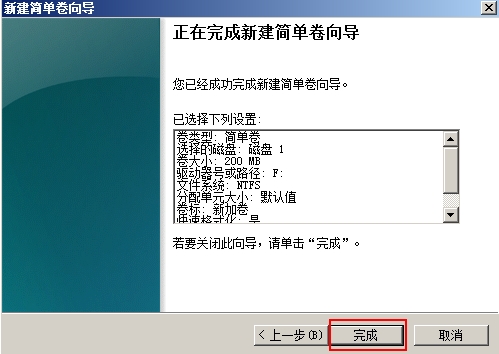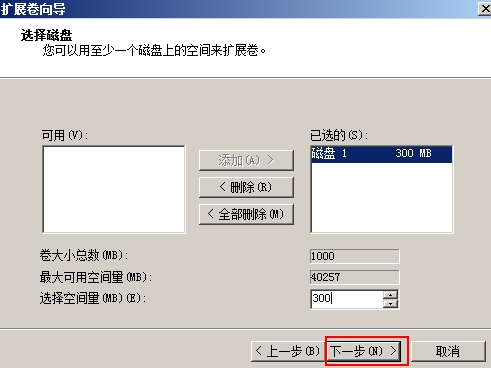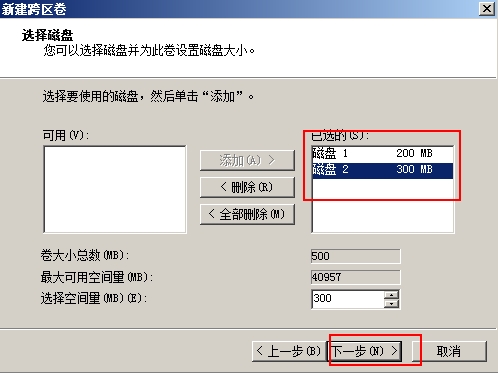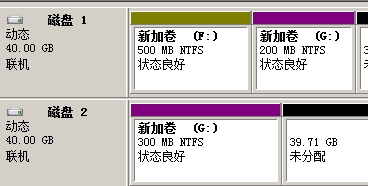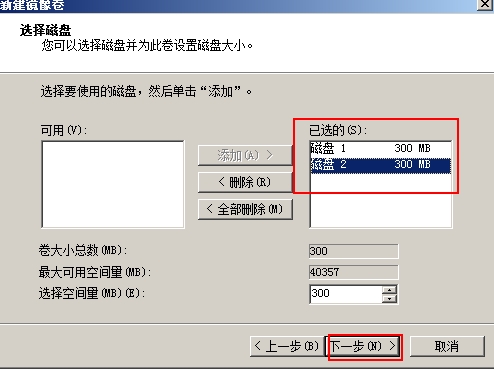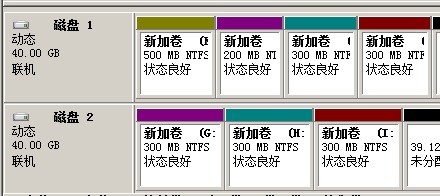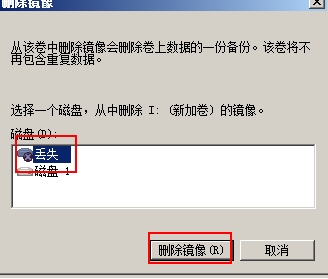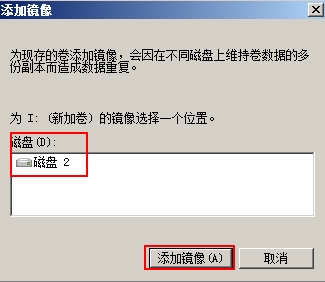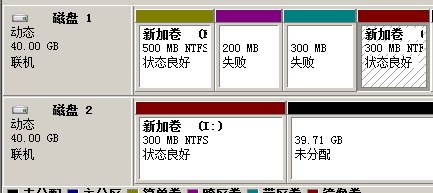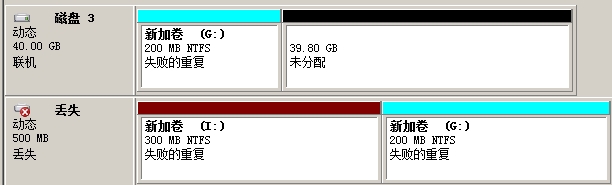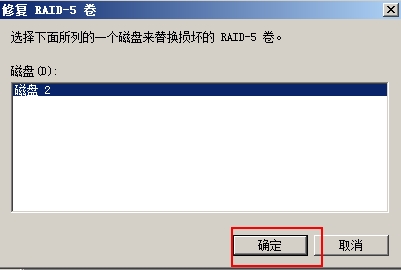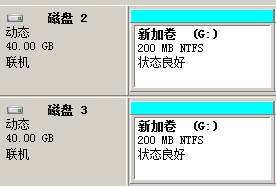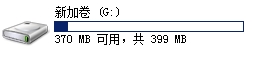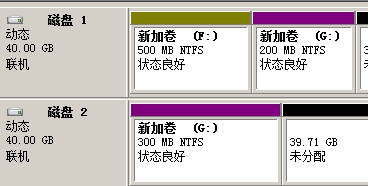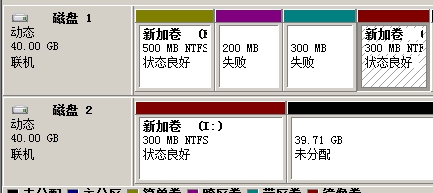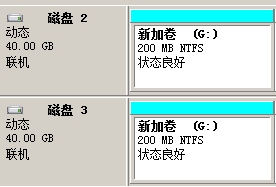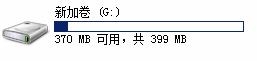實驗01:創建隱藏共享並訪問
實驗目標:在共享名後加上特殊符號“$”,通過UNC路徑(\\服務器IP\共享名“$”)訪問
實驗環境:
實驗步驟:
一、分別打開Windows Server 2008版本服務器和Windows7版本客戶機的虛擬機
二、在服務器E盤下新建share文件夾
三、對服務器E盤下的share文件夾進行屬性設置
右擊“屬性”---共享---高級共享---設置共享名爲share$---確定
四、在客戶機上嘗試訪問此共享文件
左擊開始菜單---在“搜索程序和文件”欄輸入\\192.168.1.1\share----訪問文件
五、左擊開始菜單---在“搜索程序和文件”欄輸入\\192.168.1.1\share$---訪 問文件---可以 訪問
結果驗證:輸入\\192.168.1.1\share時無法訪問文件
問題和經驗總結:注意加特殊符號“$”
實驗02:通過網絡訪問共享權限與NTFS權限的最終有效權限
實驗目標:
一、在服務器E盤下創建共享文件夾share,設置共享權限qq用戶只讀,NTFS權限qq 用戶讀、寫的 權限,通過網絡用qq用戶訪問共享文件夾,驗證最終有效權限
二、設置share文件夾共享權限qq用戶爲只讀,NTFS權限qq用戶寫的權限,通過網絡用qq用戶訪問共享 文件夾,驗證最終有效權限(注:NTFS權限先刪除USERS組)
實驗環境:
實驗步驟:
一、
1.分別打開Windows Server2008版本服務器和Windows7版本客戶機的虛擬機
2.在服務器E盤下新建share文件夾
3.創建qq用戶
3.對服務器E盤下的share文件夾進行屬性設置
右擊“屬性”---共享---高級共享---設置共享名爲share---權限---添加qq用戶並賦予其讀的權限----確定---安全----編輯---賦予qq用戶讀和寫的權限---確定
4.客戶機開始菜單---搜索程序和文件----輸入\\192.168.1.1查看qq用戶對 share文件夾的權限
結果驗證qq用戶對share文件夾只有讀的權限
二、設置share文件夾共享權限qq用戶爲只讀,NTFS權限qq用戶寫的權限,通過 網絡用qq用戶訪問共享文件夾,驗證最終有效權限(注:NTFS權限先刪 除USERS組)
1.給qq用戶賦予只讀共享權限
2.刪除USERS組
安全---高級---更改權限---取消勾選“包括可從該對象的父項繼承的權限----添加---確定---選中USERS組---刪除
3.賦予qq用戶NTFS寫的權限
4.客戶機開始菜單---搜索程序和文件----輸入\\192.168.1.1查看qq用戶對 share文件 夾的權限
結果驗證qq用戶對share文件夾既沒有讀的權限也沒有寫的權限
結果驗證:
一、結果驗證qq用戶對share文件夾只有讀的權限
二、結果驗證qq用戶對share文件夾既沒有讀的權限也沒有寫的權限
問題與經驗總結:注意NTFS權限先刪除USERS組
實驗03:五種類型的動態卷
實驗目標:
一、添加一塊新硬盤40G並轉換爲動態磁盤,創建一個簡單卷200MB,在未劃分的 空間中擴展300MB,使此簡單卷擴展爲500MB
二、添加2塊新硬盤各40G並轉換爲動態磁盤,創建一個跨區卷,磁盤1爲200MB, 磁盤2爲300MB,使此跨區卷總容量爲500MB
三、添加2塊新硬盤各40G並轉換爲動態磁盤,創建一個帶區卷,每磁盤空間大小 爲300MB,總容量爲600MB
四、添加2塊新硬盤各40G並轉換爲動態磁盤,創建一個鏡像卷,每磁盤空間大小 爲300MB,鏡像卷存入數據後,刪除其中一塊硬盤,再添加一塊硬盤,通過配 置恢復以前鏡像卷的數據並繼續具有容錯能力
實驗環境:
實驗步驟:
一、
1.分別打開Windows Server 2008版本服務器和Windows7版本客戶機的虛擬機
2.在服務器中新建一塊40G大小的硬盤
3.下一步---下一步---下一步---完成---確定
4.右擊“計算機”----管理----存儲---雙擊“本地磁盤管理”----將磁盤1聯 機,初始化,轉換爲動態磁盤---確定
5.右擊新建簡單卷----下一步-----設置簡單卷大小---下一步---下一步----下 一步---完成
6.右擊---擴展卷----下一步---擴展大小爲300MB----下一步---完成
二、
1.按如上步驟,添加2塊新硬盤各40G並轉換爲動態磁盤
2.右擊----新建跨區盤---下一步---磁盤1爲200MB,磁盤2爲300MB,使此跨區 卷總容量爲500MB---下一步---下一步 ---下一步----完成
三、
1.添加2塊新硬盤各40G並轉換爲動態磁盤
2 .新建帶區卷----下一步----每磁盤空間大小爲300MB,總容量爲600MB----下一步----下一步----下一步---完成
四、
1.添加2塊新硬盤各40G並轉換爲動態磁盤
2.新建鏡像卷----下一步---每磁盤空間大小爲300MB----下一步---下一步---下一步---完成
3.鏡像卷存入數據後-----刪除其中一塊硬盤-----再添加一塊硬盤----將新硬 盤轉換爲動態磁盤----右擊故障鏡像卷----刪除鏡像----丟失----刪除鏡像- ---是---右擊---添加鏡像----添加鏡像----磁盤通過配置恢復以前鏡像卷的 數據並繼續具有容錯能力
五、
1.添加3塊新硬盤各40G並轉換爲動態磁盤
2.右擊---新建RAID-5卷----下一步---每磁盤空間大小爲200MB----下一步--- 下一步---下一步---完成
3.刪除其中一塊硬盤
4. 再添加一塊硬盤----將新硬盤轉換爲動態磁盤---右擊之前RAID-5卷---修復卷---確定
結果驗證:
一、在此實驗中磁盤數爲1,分區可全部用來存儲數據容量,大小爲磁盤總容量
二、在此實驗中磁盤數爲2,分區可全部用來存儲數據容量,性能不變,無故障轉 移功能,大小爲磁盤總容量
三、在此實驗中磁盤數爲2,分區可全部用來存儲數據容量,讀、寫功能提升許 多,無故障轉移功能,大小爲磁盤總容量
四、在此實驗中磁盤數爲2,分區只有一半用來存儲數據容量,讀功能提升、寫功 能下降,支持容錯,一般操作系統放在此卷,有故障轉移功能,大小爲磁盤總 容量
五、在此實驗中磁盤數爲3,分區全部半用來存儲數據容量,讀功能提升、寫功能 下降,支持容錯,讀取速度較快,一般數據放在此卷,有故障轉移功能,大 小爲磁盤總容量減1
問題和經驗總結:注意在WindowsServer 2008系統下操作